
LINE公式アカウントでPDFが送れないんだけど…

安心して!
ポイントさえ押さえればきちんと送れるよ!
PDFが送れない原因と送る方法を解説するね。
「LINE公式アカウントでPDFを送るとエラーが出るのはなぜ?」
「LINE公式アカウントでPDFを送るにはどうすればいい?」
と悩んでいませんか?
LINE公式アカウント利用中に、詳細な資料をPDFで送りたいと考える企業や店舗の人は多いでしょう。しかし、LINE公式アカウントの一斉配信では、PDFをそのまま添付しても正常に送れません。LINE公式アカウントでPDFを活用するためには、PDFを送るポイントを把握して実践する必要があります。
そこで今回は「LINE公式アカウントでPDFが送れない原因」・「PDFファイルを送る方法・注意点」をご紹介。PDFの保管・活用に便利な機能も併せて解説するので、この記事を読めばPDFを用いたアカウント運営を実現できるでしょう。
LINE公式アカウントでPDFが送れない3つの原因

LINE公式アカウント導入企業や店舗が、友だちに添付ファイルを送信またはPDFファイルを共有したい場面は多いでしょう。しかし、LINE公式アカウントの一斉配信において、PDFファイルをそのままの状態では送れません。
それでは、なぜLINE公式アカウントでPDFが送れないのでしょうか。LINE公式アカウントでPDFが送れない原因は、以下の3つです。
LINE公式アカウントでPDFが送れない原因
- ネットの通信環境があまり良くないから
- 送信するファイル形式に問題があるから
- LINE公式アカウントの調子があまり良くないから
LINE公式アカウントでPDFファイル送信の際にエラーが表示される場合は、以下のパターンに該当しないか確認しましょう。

あなたが送れなかった原因がどれに当てはまるか考えてみてね!
①ネットの通信環境があまり良くないから
LINE公式アカウントでPDFが送れない原因の1つ目は、ネットの通信環境があまり良くないからです。電波が弱い、または不安定な場所では必要以上に送信に時間がかかり、途中で送れなくなることがあります。
ネットの通信環境が悪ければ、以下の方法を試してみましょう。
- Wi-Fiの接続を確認する
- ネットの通信環境が良いところに移動して送信し直す
- パソコンやスマートフォンのアプリを再起動する
- スマートフォンの通信回線契約プランや端末使用データ通信料を確認する
②送信するファイル形式に問題があるから
LINE公式アカウントでPDFが送れない原因の2つ目は、送信するファイル形式に問題があるからです。LINE公式アカウントにおいて、一斉配信できるファイル形式は以下の3つです。
一斉配信できるファイル形式
- JPG
- JPEG
- PNG
そもそもPDFファイルはLINE公式アカウントの一斉配信では送信できません。一斉配信でPDFを送ろうとしている場合は、対策をとる必要があります。
③LINE公式アカウントの調子があまり良くないから
LINE公式アカウントでPDFが送れない原因の3つ目は、LINE公式アカウントの調子があまり良くないからです。LINEアプリ以外がスムーズに動作しているのであれば、LINE公式アカウント自体に問題が発生している可能性があります。
まずは、LINEアプリを再起動してください。そのあとに再度、PDFファイルを送信してみましょう。再起動を行なってもPDFファイルが送信できない場合、LINEアプリを更新してください。
LINEアプリが最新バージョンになれば、解決するかもしれません。LINEアプリ再起動やLINEアプリ更新してもエラーとなる場合は、スマートフォン自体を再起動してみましょう。
LINE公式アカウントでPDFファイルを送る4つの方法
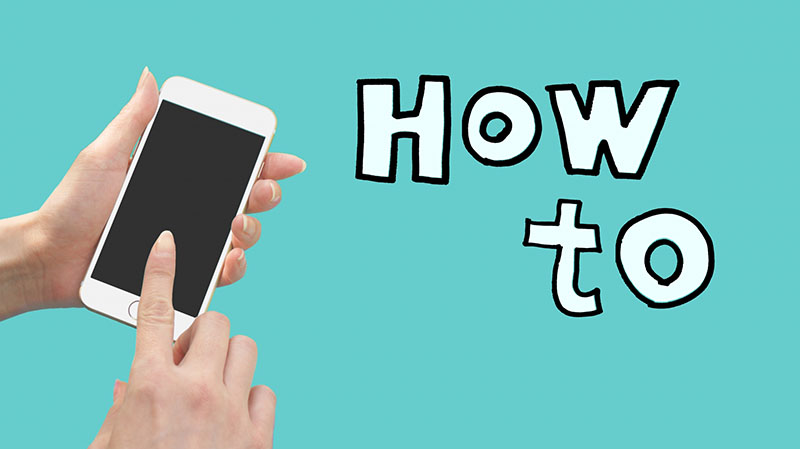
LINE公式アカウントでPDFが送れない原因がわかったところで、ここからは送る方法をご紹介します。LINE公式アカウントでPDFを送る方法は、以下の4つです。
LINE公式アカウントでPDFを送る方法
- 画像形式に変換して送る
- クラウトドライブにアップロードしてリンクを送る
- 個別チャットのトークで送る
- 拡張ツールである「Lステップ」を利用して送る
LINE公式アカウントのメッセージ一斉配信では、PDFファイルをそのままの状態では送れません。4つの方法のうち、いずれかを実行すればPDFファイル送信ができるため、さっそく試してみましょう。

4つの方法から最適な方法を選んで実践してね!
①画像形式に変換して送る
1つ目は、画像形式に変換して送る方法です。LINE公式アカウントは画像は一斉配信できるため、PDFファイルを画像形式に変換すれば送信できます。
配信時に、LINE公式アカウントのメッセージ配信の写真マークを選択してください。
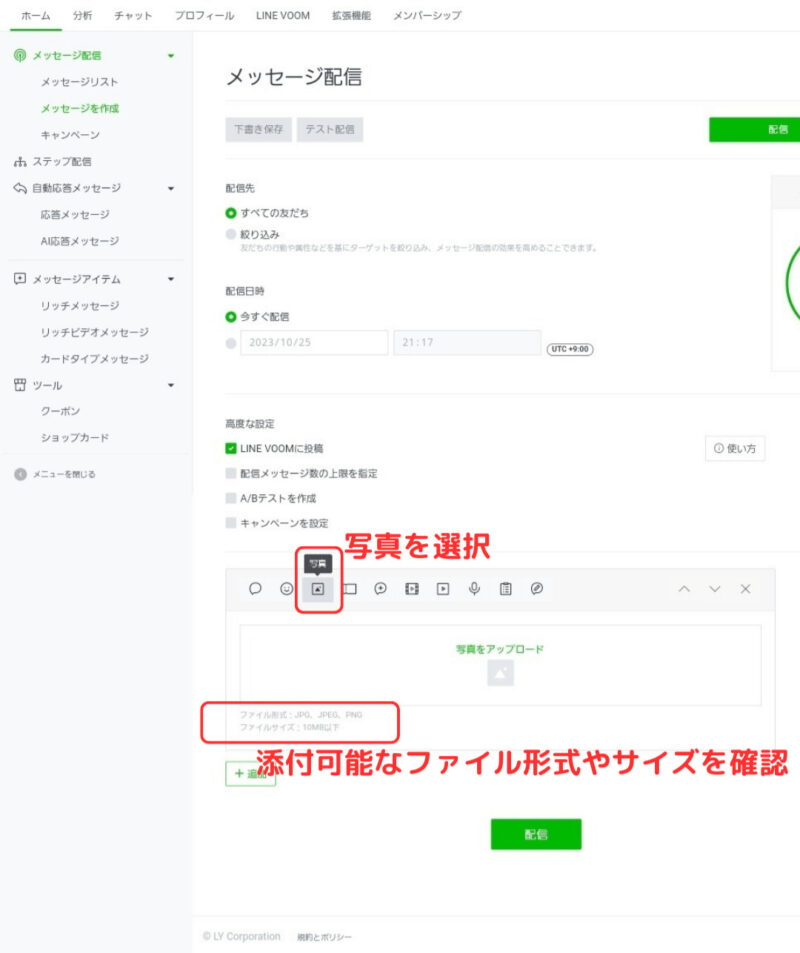
ファイル形式は、JPG・JPEG・PNG。ファイルサイズは10MB以下と、送信できる形式に制限がある点に気をつけましょう。
また、画像ファイルは1枚ずつ送信する必要があります。PDFファイルを複数送信する際は、それぞれの画像を連続して送信する必要があるので時間を要することを認識しておきましょう。
②クラウトドライブにアップロードしてリンクを送る
2つ目は、クラウドドライブにアップロードしてリンクを送る方法です。クラウドドライブとは、iCloud・Googleドライブ・Dropboxなどのオンラインストレージサービスのことです。
例として、Google Driveでの方法を解説します。まず、Google DriveにPDFファイルをアップしてください。次に、縦の3点リーダーをクリックします。

共有リンクを取得するために「リンクをコピー」をタップします。
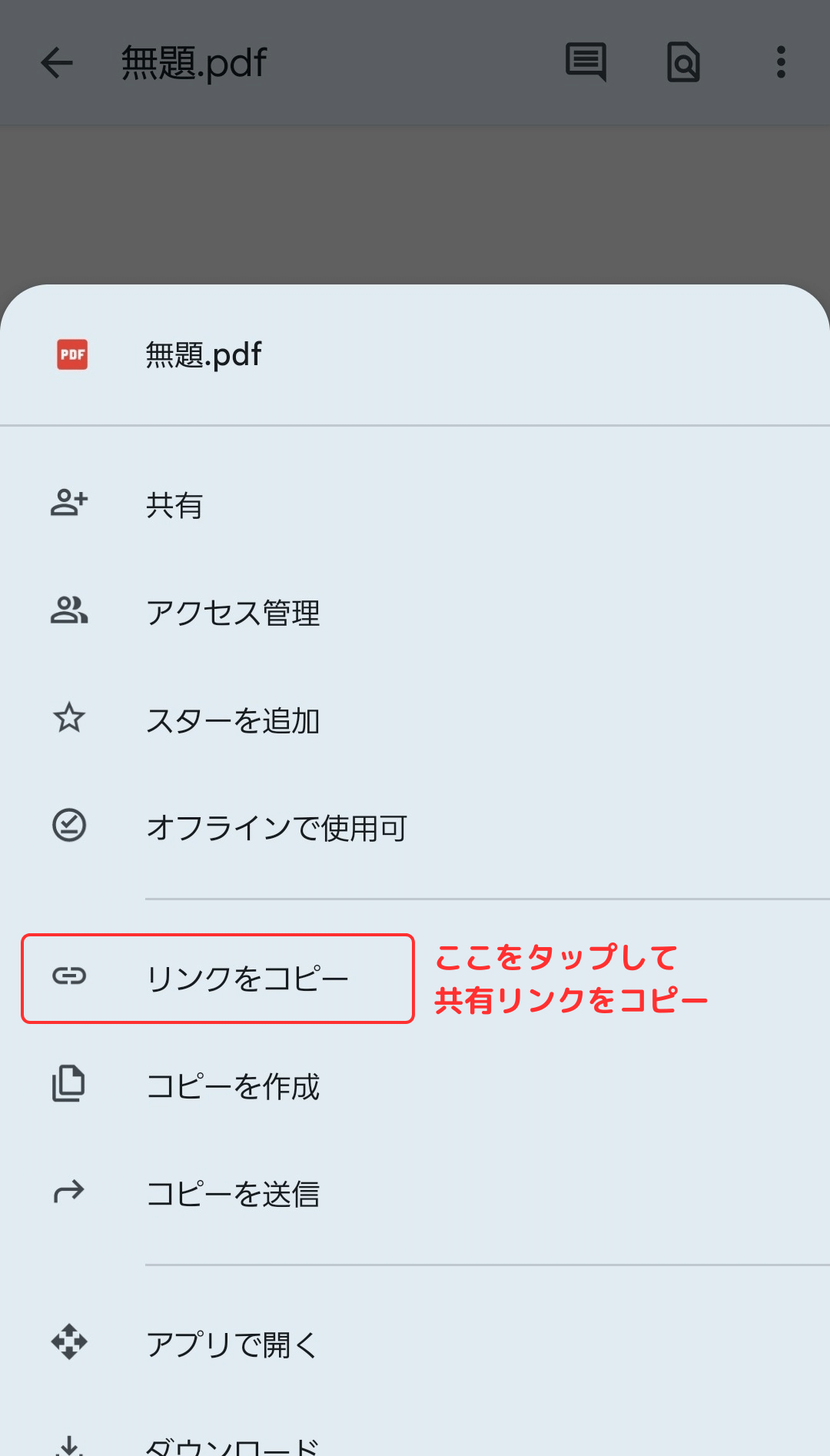
共有リンクをメッセージ配信のテキスト内に貼り付ければ完了です。
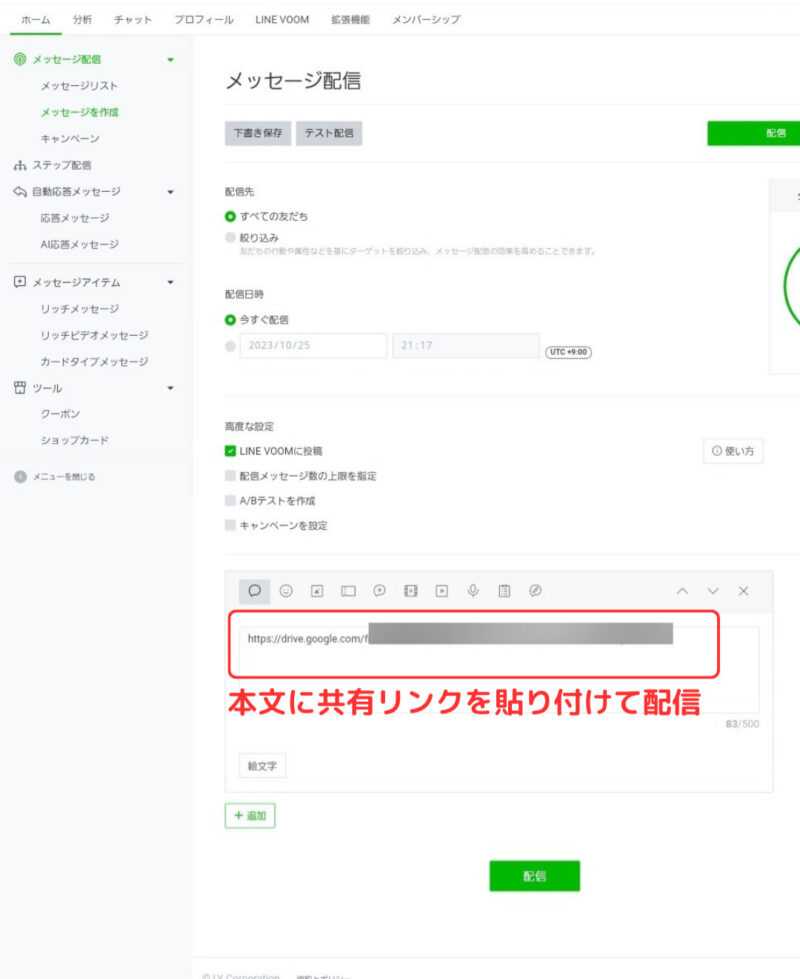
③個別チャットのトークで送る
3つ目は、個別チャットのトークで送る方法です。チャット機能を利用する方法は、一斉配信を利用せずにPDFファイルを送信する方法です。
個別チャットの画面から「+」をタップして、ファイルを選択します。
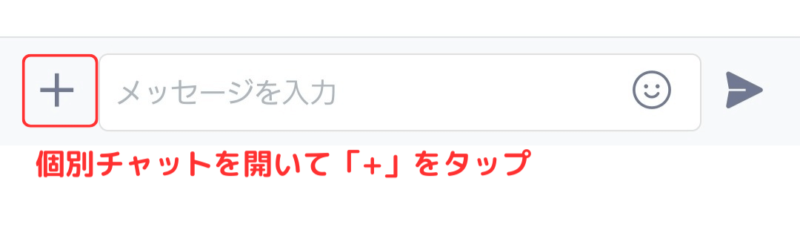
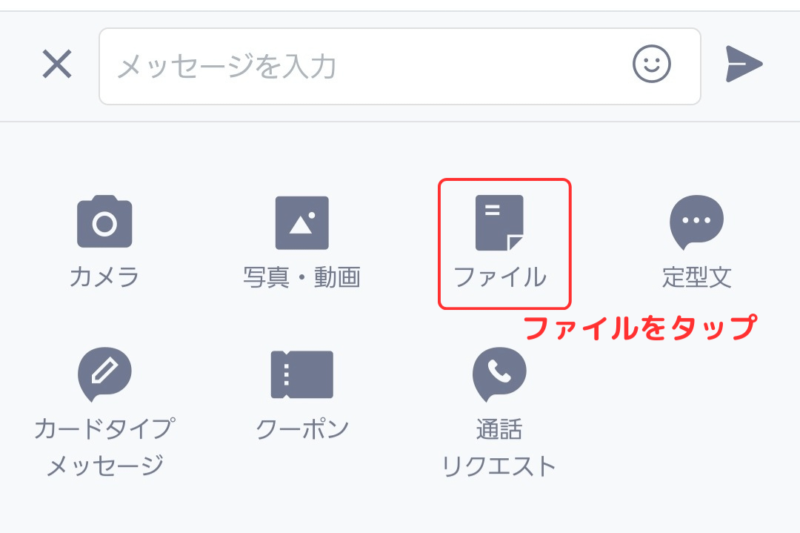
送信したいPDFを選択して送信マークをタップすれば、PDFが送れます。
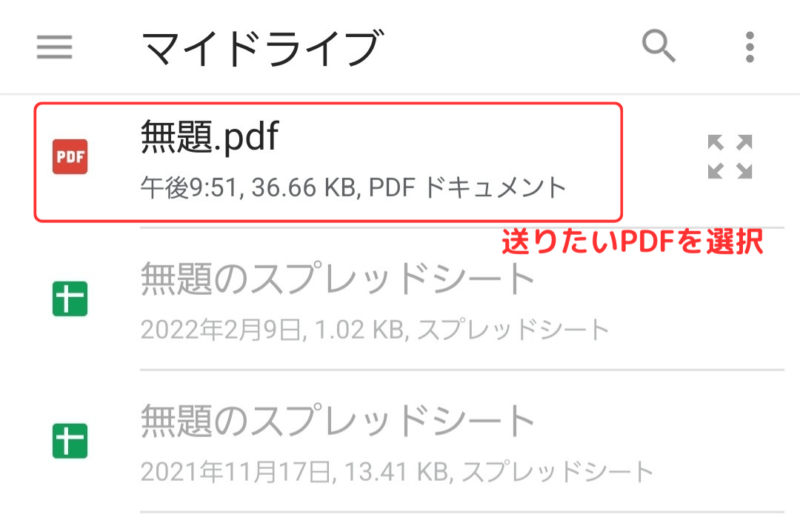
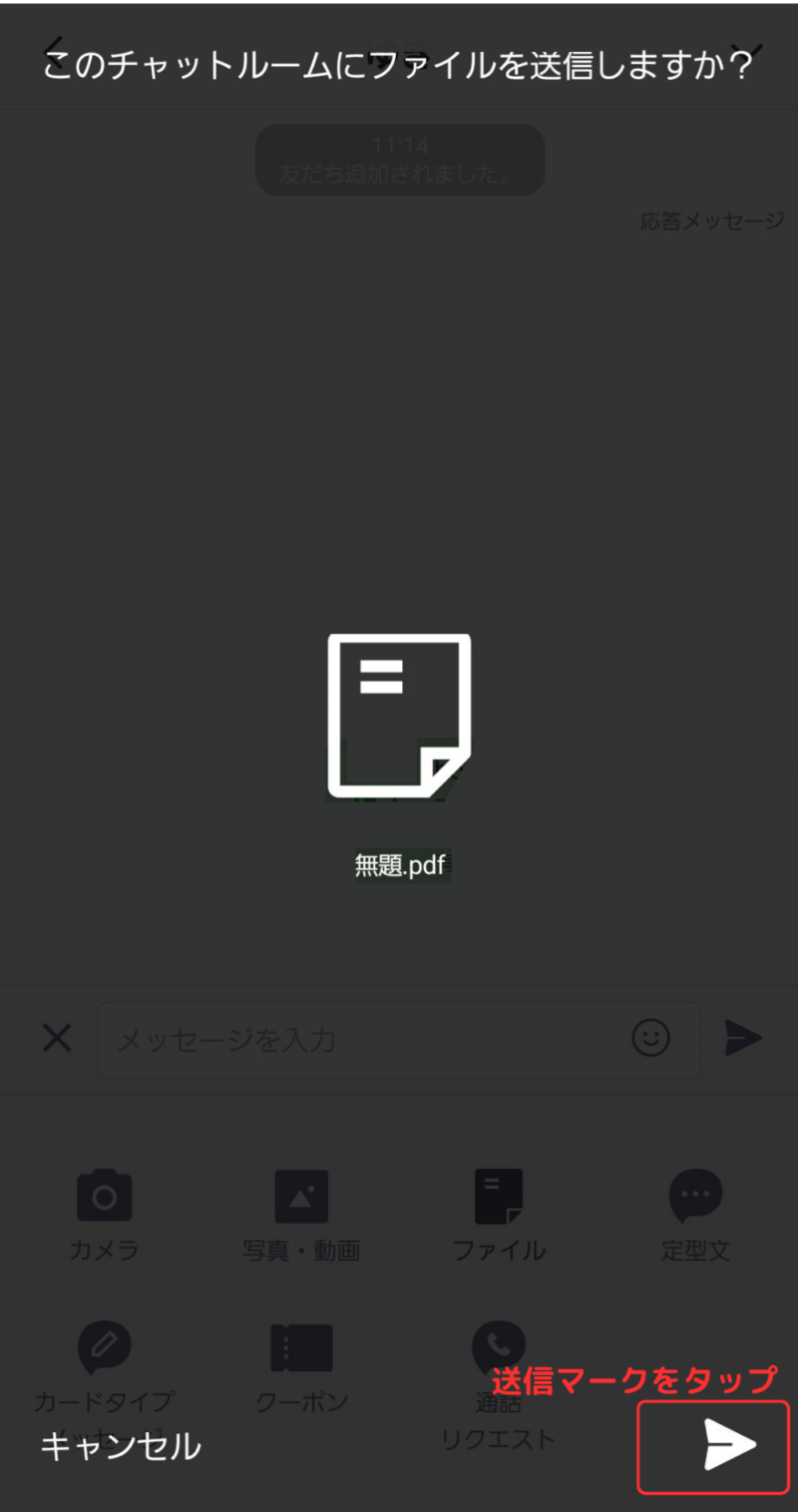
添付可能なファイルはPDFだけでなく、docx・xlsxなどのMicrosoft Office系でも構いません。また、送信できるのは、チャットができるユーザーに限られます。
④拡張ツールである「Lステップ」を利用して送る
4つ目は、拡張ツールである「Lステップ」を利用して送る方法です。Lステップは、LINE公式アカウントの機能を拡張したLINEマーケティングツールです。
Lステップを利用すれば、一斉配信でPDFファイルを送信可能。ただし、アップロードできるファイルサイズは10MBまでに制限されているため覚えておきましょう。
LステップはLINE公式アカウントを運用しやすくなる機能を豊富に取り揃えているため、導入するのも1つの方法です。
LINE公式アカウントでPDFを送る際の3つの注意点

LINE公式アカウントでPDFファイルを送る方法がわかりました。しかし、LINE公式アカウントでPDFを送る際に、気をつけなければならない点も存在します。
LINE公式アカウントでPDFを送る際の注意点は、以下の3つです。
LINE公式アカウントでPDFを送る際の注意点
- 送ったPDFのダウンロード期間は7日間である
- 閲覧する際にビューワーが必要な可能性がある
- 容量が大きいPDFはできるだけ送らない
3つの注意点を把握して、PDFを確実に送信できるようにしてください。それぞれ詳しくみていきましょう。

注意点もきちんと頭に入れておこう!
①送ったPDFのダウンロード期間は7日間である
送ったPDFのダウンロード期間は7日間です。1度でもPDFファイルを開けば、端末上にファイルデータは蓄積されるため、7日経過後も閲覧可能です。しかし、7日以内に閲覧または保存などをしなければ、ファイルにアクセスできなくなってしまいます。
さらに、設定からファイルデータを削除または端末を機種変更すれば、閲覧できなくなる恐れがあります。今後のことを考慮すれば、安心して再度閲覧できるように、端末などへの保存をおすすめします。
②閲覧する際にビューワーが必要な可能性がある
PDFは、閲覧する際にビューワーが必要な可能性があるため気をつけましょう。スマートフォンに専用ビューワーのインストールが必要な場合もあります。
スマートフォンの専用ビューワーとは、MicrosoftのOfficeアプリなどです。PDFファイルであれば、閲覧も保存も可能です。
しかし、エクセルなどのOfficeソフトで作成されたファイルは、LINE上で開く際に支障が出るかもしれません。Officeアプリをインストールしておくことで、ファイルの閲覧・作成・編集ができるため、ぜひインストールしておきましょう。
③容量が大きいPDFはできるだけ送らない
容量が大きいPDFはできるだけ送らないようにしましょう。LINEトークで送信可能なファイルのサイズ上限は、公にはされていません。
しかし、送信時に自動的に圧縮されるのは、大規模なファイルのときのみです。容量が大きすぎるPDFファイルでは、送受信に多くの時間を要してしまいます。
また、データ通信量を節約するために送信側・受信側ともにモバイルデータ通信ではなく、Wi-Fi環境で行なうことも重要です。
送られてきたPDFの保管・活用に便利な3つの機能

LINE公式アカウントでPDFを送る際の注意点を踏まえ、PDFファイルを送れたら、次はPDFの保管・活用方法を習得しましょう。ここでは、送られてきたPDFの保管・活用に便利な3つの機能を解説します。
PDFの保管・活用に便利な機能
- 送られてきたPDFをLINE Keepに保存する
- 送られてきたPDFを転送する
- 送られてきたPDFを印刷する
PDFの保管・活用に便利な機能を把握しておけば、LINEによるファイル共有の効率が上がるはずです。それぞれ詳しくみていきましょう。

大切なファイルはしっかり保存しておこうね!
①送られてきたPDFをLINE Keepに保存する
1つ目は、送られてきたPDFをLINE Keepに保存する機能です。LINE Keepは、LINEに内蔵されたストレージサービスで、無期限にファイル保存できます。
保存方法は、送られてきたファイルを長押しして、Keepを選択します。
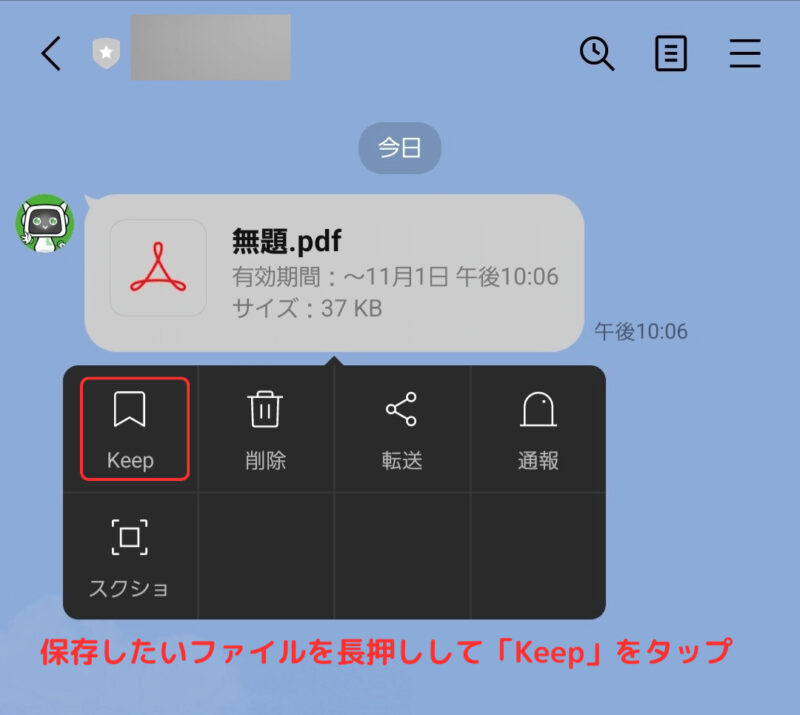
チェックマークを入れて選択し、保存しましょう。
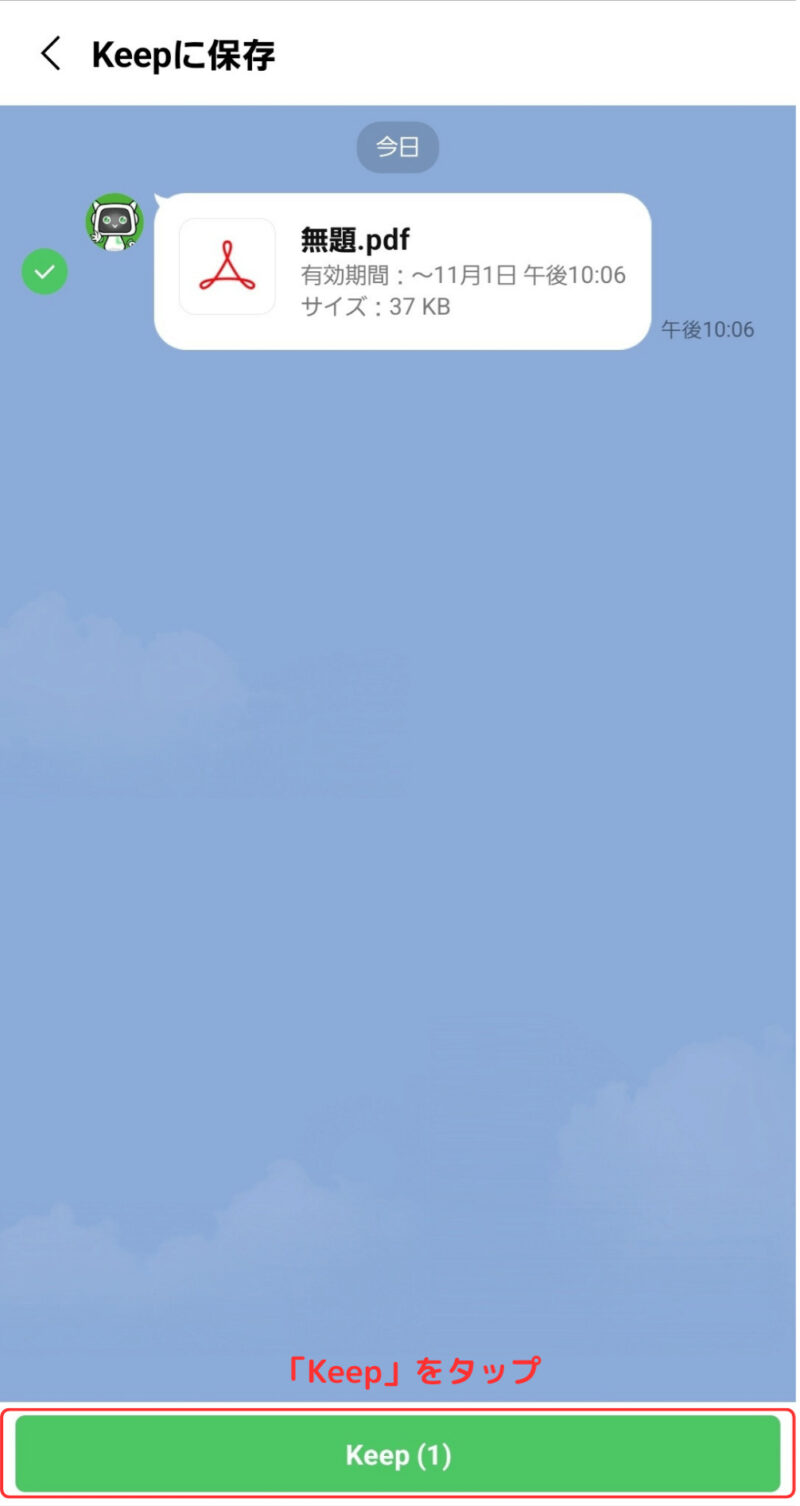
LINE Keepの保存容量は最大1GB、1ファイルあたり50MBです。ファイルは、LINE Keep内のファイル項目に保管されているため確認してみましょう。
②送られてきたPDFを転送する
2つ目は、送られてきたPDFをほかのトークルームやアプリに転送する機能です。転送したいPDFファイルを長押しして、表示されたメニューから転送を選択してください。

ほかのアプリを選択すれば、以下のようなLINE以外のツールに送信できます。
- メッセージ
- メール
- ChatWorkやSlackなど
自動で転送されることはないため、転送したい場合はすべて手作業で行ないましょう。
③送られてきたPDFを印刷する
3つ目は、送られてきたPDFを印刷する機能です。送られてきたPDFを印刷したい場合に自宅にプリンターがなければ、コンビニへ向かう人が多いはずです。
コンビニで印刷といっても、利用に際してわざわざ専用アプリをインストールする必要はありません。ネットワークプリントのLINE公式アカウントを友だち追加するだけで印刷できます。利用可能なコンビニは、以下のとおりです。
- ファミリーマート
- ローソン
- ポプラグループ
予め印刷したいPDFをLINE Keepに保存しておきましょう。LINE Keepからファイルを選択して、印刷サイズを決定します。
送信したファイルがマイボックスのファイル登録状況に表示されるので、発行されたユーザー番号を確認してください。ユーザー番号をコンビニのプリンターに入力すると印刷が完了します。
なお、マイボックス内の保存期間は登録後8日間であるため、印刷忘れに気をつけましょう。
まとめ:PDFを送る方法を学んでアカウント運営に活用しよう

LINE公式アカウントの一斉配信において、PDFファイルはそのままの状態では送れません。まずは、送信するファイル形式を確認し、ネットやLINEアプリの環境も見直すことをおすすめします。
ダウンロード期限などの注意点を押さえて、今回ご紹介したPDFファイルを送る方法を実践してみましょう。そうすれば、LINE公式アカウントでPDFが送れないあなたの悩みは解決するはずです。PDFの保管・活用に便利な機能も使いこなして、アカウント運営に活用しましょう。



